Örnek yapı aşağıda resimde görüldüğü gibi olacaktır.

Yapıyı anlatacak olursak,ADSL arkasındaki WAN bacağına 192.168.1.50 LAN bacağına ise 10.0.100.1 IP adresini verdik.Sunucuların barınacağı DMZ bölgesi oluşturup Firewall’un DMZ bacağına IP adresi olarak 10.0.1.1 veriyoruz.Active Directory IP adresi ise 10.0.1.10 verdik. Sanal makine olarak kurduğumuz Windows 7 makinemize ise DHCP olarak 10.0.100.20 IP adresini vericeğiz.

Resim 2: FortiGate Settings

Resim 3: DMZ bacağını yapılandırma

Resim 4 : FortiGate VM64

Resim 5 : Port ayarlamaları

Resim 6: Windows 7 Makineye internet erişimi kuralı tanımlama
Firewall yapılandırmadı ki bir diğer işlem olarak yaptığımız adım port3 bağlı olan windows 7 makineye sadece ping atma erişimi verdik.

Resim 7 :DNS Erişim kuralı tanımlama
Windows 7 Makinemizin internete çıkması için Öncelikle kural olarak port3 deki win7 makinenin active directorye gitmesi gerekmektedir.Bunun için active directory ulaşabilmesi için öncellikle port2 deki DMZ geçip active directory ulaşılması gerekmekde bunun kurularını firewalle tanımladık.
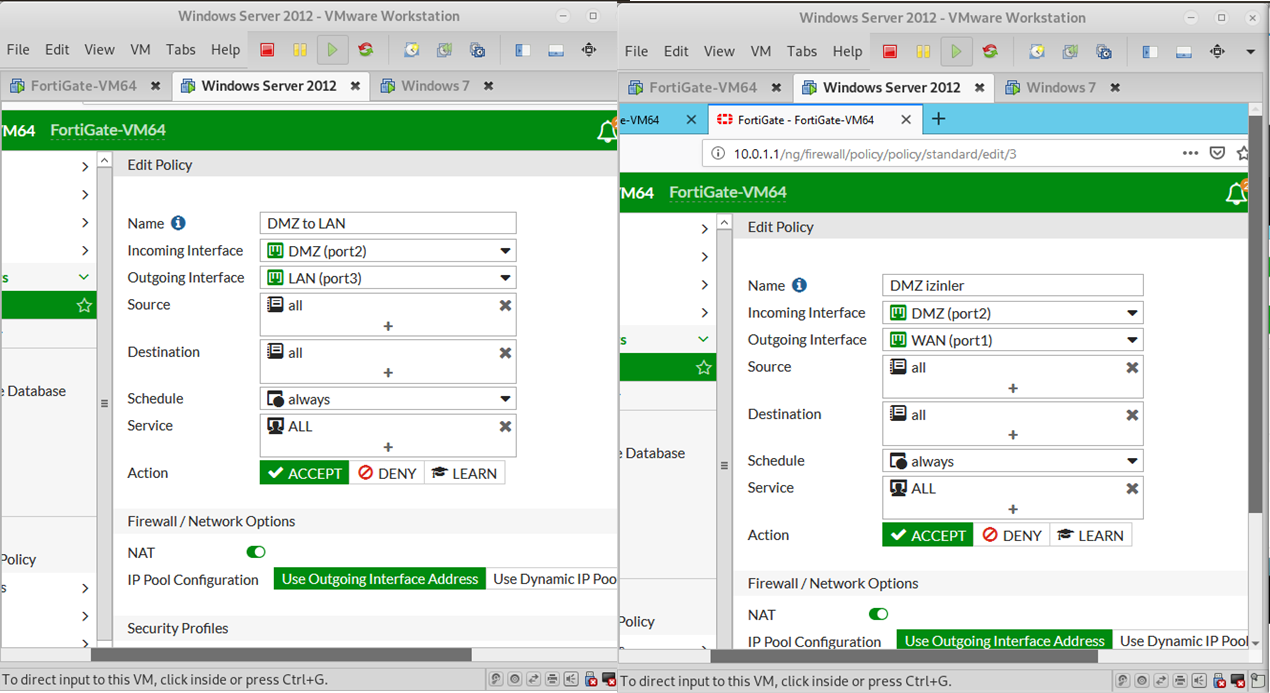
Resim 8 : DMZ’den Client’ların bulunduğu makineye izin Resim 9 : DMZ’den İnternete izin verme

Şekil 10: LAN’dan DMZ’ye sadece Email ve Web Access’lerine izin verme ve loglarının tutulmasını sağladık kural olarak.
Evet değerli okurum bu eğitimde sonuna geldik firewall kurulumunu ve yapılandırılmasını sizlere aktarmış oldum.Bir sonraki eğitimde görüşmek dileğiyle.
Sağlıklı ve Güvenli Günler...





0 Yorumlar